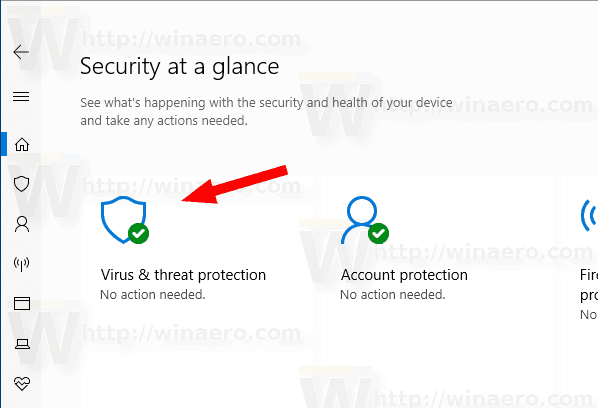Naujausiose „Windows 10“ versijose yra programa, vadinama„Windows“ sauga. Anksčiau vadinta „Windows Defender“ saugos centru, ši programa skirta padėti vartotojui aiškiai ir naudingai valdyti jo saugos ir privatumo nustatymus. Štai kaip pamatyti visas dabartines grėsmes, kurioms reikia tam tikrų veiksmų „Windows Security“.

„Windows Security“ galite paleisti meniu Pradėti arba naudodami specialus spartusis klavišas . Arba galite prieiti prie jo naudodami dėklo piktogramą.
Reklama

Prieš tęsdami, štai ką reikia žinoti. Nesupainiokite tarp „Windows Defender“ ir „Windows Security“. „Windows Defender“ yra įmontuota antivirusinė programinė įranga, kuri realiuoju laiku užtikrina apsaugą nuo grėsmių. „Windows Defender“ yra numatytoji antivirusinė programa, pristatoma kartu su „Windows 10“. Ankstesnės „Windows“ versijos, tokios kaip „Windows 8.1“, „Windows 8“, „Windows 7“ ir „Vista“, taip pat turėjo ją, tačiau anksčiau ji buvo ne tokia efektyvi, nes skenavo tik šnipinėjimo ir reklamines programas. „Windows 8“ ir „Windows 10“ „Defender“ remiasi „Microsoft Security Essentials“ programa, kuri siūlo geresnę apsaugą, pridedant visišką apsaugą nuo visų rūšių kenkėjiškų programų. „Windows Security“ programa yra tik informacijos suvestinė, leidžianti sekti apsaugos būseną. Jis gali būti naudojamas konfigūruoti įvairias saugos parinktis, pvz Išmanusis ekranas .
Norėdami pamatyti dabartines grėsmes „Windows Security“ sistemoje „Windows 10“ , atlikite šiuos veiksmus.
kaip sinchronizuoti „Outlook“ ir „Google“ kalendorių
- Atidarykite „Windows Security“ .
- SpustelėkiteApsauga nuo virusų ir grėsmiųpiktogramą.
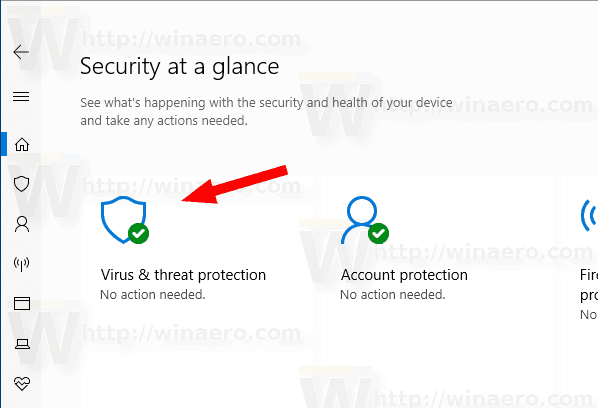
- Pažiūrėkite, ar turite ką nors pagalDabartinės gijosskyrių, kuriam reikia imtis veiksmų. Galite imtis veiksmų dėl šių grėsmių tiesiogiai arba vėliau.
Patarimas: Jei nerandate „Windows Security“ naudojimo ir norite jo atsikratyti, šie straipsniai gali būti naudingi:
- Slėpti „Windows“ saugos dėklo piktogramą sistemoje „Windows 10“
- Kaip išjungti 'Windows Defender' saugos centrą
Galiausiai, galbūt norėsite išjunkite „Windows Defender“ antivirusinę programą .
Susiję straipsniai:
- „Windows 10“: peržiūrėkite saugos teikėjus sistemoje „Windows Security“
- Įgalinkite „Windows Security“ blokuodami įtartinus veiksmus „Windows 10“